您打算將手機更換為 OnePlus 12 嗎?您可能想在新的 OnePlus 手機上繼續使用舊手機中的數據,那麼 OnePlus 有傳輸應用程式嗎?當然,該應用程式是 OnePlus Switch,現在稱為 Clone Phone。什麼是 OnePlus Switch 應用程式?別擔心,我們會一一解答您的疑問。在本文中,我們將詳細探討「克隆電話」應用程序,討論如何使用它來克隆您的手機,並介紹電話傳輸的最佳替代方案。讓我們深入了解吧!
Clone Phone 應用程式以前稱為 OnePlus Switch 應用程序,旨在促進 OnePlus 設備之間或從其他Android設備到 OnePlus 設備之間的資料傳輸。這也回答了「OnePlus Switch的新名稱是什麼?」的問題。此應用程式可確保您的重要資料(例如聯絡人、訊息、照片和應用程式)無縫移動到您的新裝置。
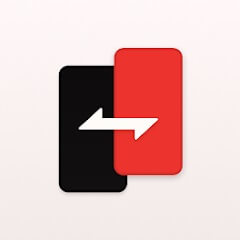
克隆電話應用程式提供了全面的資料傳輸解決方案。該應用程式可以執行以下操作:
輕鬆將您的聯絡人清單移至新裝置。
傳輸您的簡訊和彩信。
確保您的所有媒體檔案已安全移動。
轉移您已安裝的應用程序,而無需重新下載它們。
傳輸您的文檔,讓新手機立即可使用。
將重要的日曆事件與新設備同步。
在新款 OnePlus 上欣賞語音、錄音、音樂檔案和其他音訊檔案。
除了資料遷移之外,一加Switch還可以將一加手機上的資料備份為壓縮文件,以便在需要時進行復原。
優點
缺點
使用克隆手機應用程式(OnePlus Switch 應用程式)克隆手機的過程很簡單。請依照以下步驟複製您的手機:
步驟 1. 下載並安裝應用程式
在您的新舊裝置上安裝 Google Play 商店中的克隆手機應用程式。
步驟 2. 開啟應用程式
在兩台裝置上啟動克隆電話應用程式。
步驟 3. 設定連接
在新裝置上,選擇“新手機”並選擇您的裝置類型。
在舊裝置上,選擇「舊手機」並按照螢幕上的指示在兩個裝置之間建立連線。

步驟 4. 選擇要傳輸的數據
選擇要傳輸的數據,例如聯絡人、訊息、照片和應用程式。
步驟 5. 開始傳輸
點選“開始”按鈕開始傳輸過程。確保兩台裝置連接到同一 Wi-Fi 網路並將它們保持在一起。
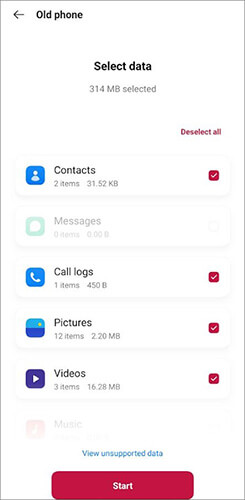
了解更多:如果OnePlus Switch 無法運作,您該怎麼辦?這篇文章可以幫助你。
雖然克隆手機應用程式很棒,但了解您的替代方案總是好的。最好的替代方案之一是Coolmuster Mobile Transfer 。該應用程式提供了一種在不同設備(包括Android和iOS之間傳輸資料的可靠且高效的方式。它以快速的傳輸速度確保資料安全。
Coolmuster Mobile Transfer的主要特點
如前所述,該軟體有四種傳輸模式。這裡,我們以在Windows電腦上 從 iPhone 傳輸資料到 OnePlus為例。 Mac電腦上的操作與Windows電腦上的操作基本相同。
01在您的 PC 上,下載、安裝並啟用Coolmuster Mobile Transfer 。
02將您的 iPhone 和 OnePlus 手機連接到電腦。請在您的 iPhone 上點擊「信任」並允許您的 OnePlus 上的 USB 偵錯。

03連接成功後,您將看到以下介面。請確保 OnePlus 位於目標位置。如果不是,請按一下資料類型上方的「翻轉」進行交換。

04現在,您可以選擇要傳輸的數據,例如聯絡人、圖片等,勾選後,點擊下方的「開始複製」即可開始傳輸。

注意:如果您想將簡訊從 iPhone 傳輸到 OnePlus,請確保您的 iPhone 已解鎖。請留意iPhone螢幕上顯示的解鎖提示。

影片指南
透過閱讀本文,我們希望您能夠清楚地了解克隆手機應用程式(OnePlus Switch應用程式)的功能。它有助於安全地傳輸檔案、備份和還原。如果您想找到提供廣泛功能的替代方案,那麼Coolmuster Mobile Transfer就是答案。它可以跨平台傳輸各種數據,包括但不限於聯絡人、圖片、簡訊、影片等,如有需要,您可以下載試用。
相關文章: